Hur man ändrar standard Google-konto

Använder du flera Google-konton på Android och PC och vet inte hur man ändrar standard Google-konto? Läs vidare för att lära dig de hemliga stegen.
Nummerpresentation är en cool funktion – den låter folk veta vem som ringer i förväg, och det sparar oss besväret med att behöva komma ihåg otaliga nummer. Det betyder dock inte att du alltid vill att den ska vara aktiv – och på din Galaxy S10 kan du stänga av den relativt enkelt.
Tryck först på telefonikonen och tryck sedan på de tre prickarna i det övre högra hörnet och navigera till Inställningar. Där, nära toppen, hittar du ett alternativ för att helt enkelt aktivera eller inaktivera nummerpresentation med ett reglage.
Tips: Det här alternativet döljer inte ditt nummer, det stänger bara av nummerpresentation för inkommande samtal och det inaktiverar även spamskyddstjänster.
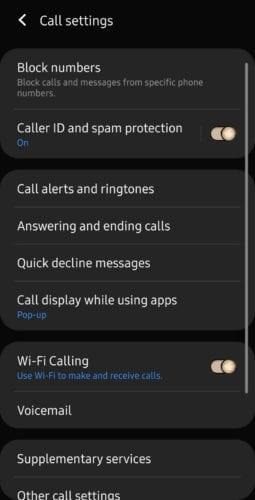
inställningar
Längst ner kan du hitta alternativet Tilläggstjänster. Tryck på den så ser du ett annat nummerpresentationsalternativ märkt Visa nummerpresentation. Om du trycker på det kommer tre olika alternativ att avslöjas – att alltid dölja ditt nummer, att alltid visa det eller att använda inställningen som din nätleverantör föreslår.
I de flesta fall kommer det också att vara att visa numret – med andra ord, om du vill dölja ditt nummer på ett tillförlitligt sätt måste du ställa in det på Dölj nummer. Du kan ställa in det här alternativet för båda dina SIM-kort separat om din telefon har dubbla SIM-kort – du hittar två uppsättningar alternativ som motsvarar varje SIM.
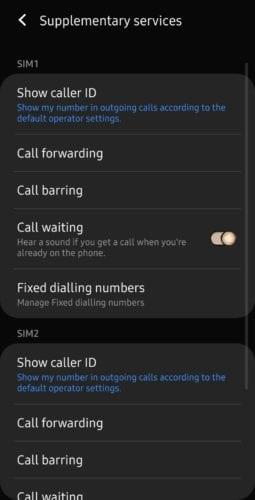
alternativ
Tips: Även om du döljer ditt nummer för den andra parten du ringer, kommer samtalet fortfarande att spåras av din telefonleverantör – en regering kan fortfarande få uppgifter om det via en stämning, till exempel.
Använder du flera Google-konton på Android och PC och vet inte hur man ändrar standard Google-konto? Läs vidare för att lära dig de hemliga stegen.
Facebook-berättelser kan vara mycket roliga att göra. Här är hur du kan skapa en berättelse på din Android-enhet och dator.
Fyller det på din Android? Lös problemet med dessa nybörjarvänliga tips för alla enheter.
Hur man aktiverar eller inaktiverar stavningskontrollfunktioner i Android OS.
En handledning som visar hur du aktiverar utvecklaralternativ och USB-felsökning på Samsung Galaxy Tab S9.
Älskar du att läsa e-böcker på Amazon Kindle Fire? Lär dig hur du lägger till anteckningar och markerar text i en bok på Kindle Fire.
Jag ger en lista över saker du kan prova om din Android-enhet verkar starta om slumpmässigt utan uppenbar anledning.
Vill du lägga till eller ta bort e-postkonton på din Fire-surfplatta? Vår omfattande guide går igenom processen steg för steg, vilket gör det snabbt och enkelt att hantera dina e-postkonton på din favorit enhet. Missa inte denna viktiga handledning!
En handledning som visar två lösningar på hur man permanent förhindrar appar från att starta vid uppstart på din Android-enhet.
Behöver du nedgradera en app på Android-enhet? Läs den här artikeln för att lära dig hur du nedgraderar en app på Android, steg för steg.






